如何自动备份本地文件-批处理备份文件
1、首先在磁盘创建2个文件夹, 小编为了测试, 所以非常简单的建立了from to两个文件夹

2、其中from文件里面创建了一个测试文件: 1.txt

3、to文件夹里面没有任何东西, 方便测试使用, 如果备份文件, 相信你的文件比较多, 小编测试所用, 所以都是简单的举例说明
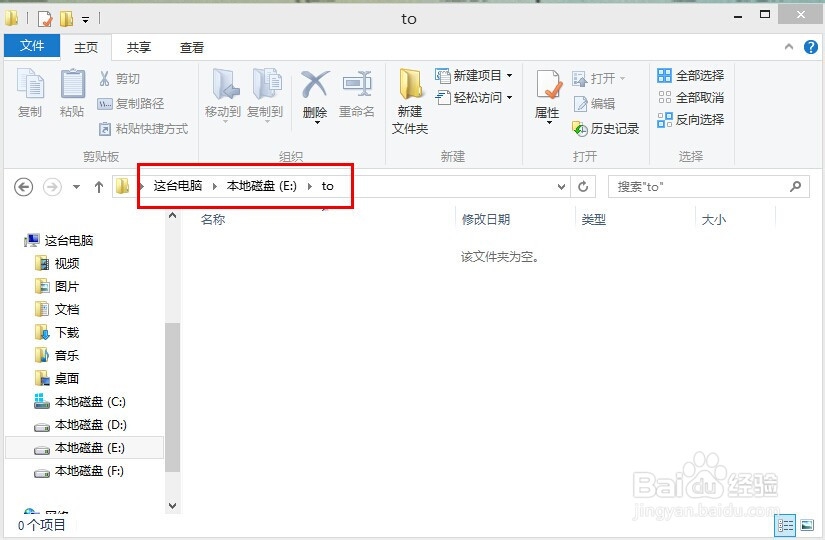
4、建立一个文本文件, 明明没有任何要求, 输入以下代码, 我们所用的命令是xcopy, 后面两个参数是源文件与保存路径, pause是暂停, 实际中可以把pause删除掉

5、完成后把扩展名修改成*.bat文件, *.bat就是批处理文件, 里面的代码是可以在命令行执行的

6、直接运行刚才写好的from-to.bat, 可以看到弹出窗口会有提示, 说成功复制了1个文件, 通过代码我们可以看到, 命令执行成功
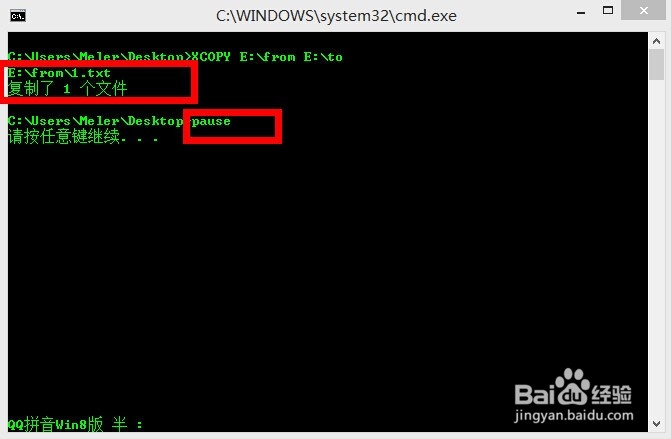
7、看下最终效果, to文件夹中已经有1.txt文件, 小编两个文件对比了一下, 到此备份文件批处理已经完成, 自动备份就需要有命令去自动出发刚才我们写的代码才可以, 至于怎么自动执行, 小编写过另一片经验, [Win7,8,8.1系统下创建工作计划与定时任务], 可以关注小编的另一篇经验, 小编在此对您的支持深表感谢

声明:本网站引用、摘录或转载内容仅供网站访问者交流或参考,不代表本站立场,如存在版权或非法内容,请联系站长删除,联系邮箱:site.kefu@qq.com。
阅读量:125
阅读量:113
阅读量:73
阅读量:99
阅读量:156